16 façons d’augmenter la vitesse cellulaire sur iPhone
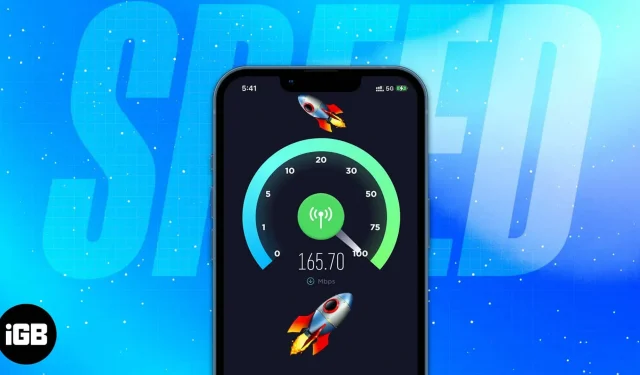
Les débits de données lents peuvent être frustrants. Les sites Web prennent trop de temps à charger, les vidéos sont décalées et le chargement est extrêmement lent. Heureusement, ces problèmes sont souvent temporaires et peuvent être causés par un signal faible ou une congestion du réseau. Dans d’autres cas, il peut s’agir d’un problème avec votre opérateur. Avant de les appeler et de vous énerver, essayez quelques-uns de ces conseils pour accélérer les données cellulaires sur votre iPhone.
1. Passez à LTE/4G ou 5G
Si votre opérateur et votre appareil le prennent en charge, le passage à LTE/4G ou 5G peut améliorer considérablement la vitesse de vos données cellulaires. La 5G, la dernière technologie de réseau, offre les débits de données les plus élevés.
Veuillez noter que si vous avez un téléphone plus ancien, il se peut qu’il ne prenne pas en charge ces débits de données. De plus, vous aurez besoin des éléments suivants pour pouvoir utiliser la 5G sur votre iPhone :
- iPhone 12 ou version ultérieure
- iOS 16.2 ou version ultérieure
- un opérateur prenant en charge la 5G, ainsi qu’un forfait de données cellulaires 5G.
Activez la 5G sur votre iPhone. Si vous sélectionnez 5G Auto, votre iPhone activera le mode Smart Data et passera à LTE si la vitesse 5G n’offre pas de performances notables sur LTE. Si vous sélectionnez 5G activé, votre appareil utilisera la 5G dans la mesure du possible. Vous pouvez également sélectionner LTE, qui permet à votre iPhone d’utiliser le réseau LTE même lorsque la 5G est disponible.
2. Désactivez l’actualisation de l’application en arrière-plan.
L’actualisation de l’application en arrière-plan est une fonctionnalité qui exécute automatiquement les applications en arrière-plan afin que vous n’ayez pas à attendre qu’elles se chargent à chaque fois que vous les utilisez. L’inconvénient est que cela peut ralentir la vitesse de vos données cellulaires.
Pour désactiver cette fonctionnalité :
- Allez dans « Paramètres » → « Général ».
- Appuyez sur Actualiser les applications d’arrière-plan → sélectionnez Actualiser les applications d’arrière-plan et sélectionnez Désactivé. Vous pouvez également sélectionner Wi-Fi pour que vos applications s’exécutent et téléchargent du contenu uniquement en arrière-plan lorsque vous êtes connecté au Wi-Fi, et non lorsque vous utilisez des données cellulaires.
Bien que les experts ne recommandent pas de désactiver les applications en arrière-plan, dans certains cas, cela peut aider, par exemple, si l’application ne fonctionne pas correctement ou consomme des données et de l’énergie, et que vous n’en avez pas besoin pour le moment.
Pour fermer ces applications :
- Balayez vers le haut depuis le coin inférieur droit de l’écran d’accueil pour ouvrir l’écran de changement d’application et trouver les applications que vous souhaitez fermer. Pour les iPhones avec un bouton Accueil, double-cliquez sur le bouton Accueil pour ouvrir l’écran de changement d’application.
- Balayez vers le haut pour forcer la fermeture des applications.
3. Désactiver le mode de données faibles
Le mode de données faibles est activé par défaut et réduit la quantité de données cellulaires utilisées par les applications lorsque vous êtes sur un forfait limité en données. Lorsque cette fonctionnalité est activée, votre appareil peut fonctionner plus lentement ou provoquer le blocage et le blocage des applications.
Le mode standard permet l’activité en arrière-plan et les mises à jour automatiques des données cellulaires, mais limite la qualité de la vidéo et de FaceTime. Ce dernier peut être utile si vous utilisez les données pour de meilleurs médias, des sauvegardes iCloud automatiques et des mises à jour logicielles.
4. Désactivez les téléchargements et les mises à jour automatiques
5. Activer / désactiver le mode avion
6. Redémarrez votre iPhone
Le redémarrage de votre appareil est une astuce simple qui corrige de nombreux bogues et résout de nombreux problèmes mineurs liés à l’iPhone. La plupart des gens ont leur iPhone allumé en permanence, mais un redémarrage tous les quelques jours peut être utile. La méthode de redémarrage de l’iPhone dépend du modèle de votre iPhone.
7. Réinitialiser les paramètres réseau
Effacer les paramètres réseau est un autre moyen d’accélérer le transfert de données sur l’iPhone. Ne t’inquiète pas; cela ne détruira pas complètement votre téléphone. Il réinitialisera uniquement tout ce qui concerne le réseau à ses paramètres par défaut, y compris les paramètres Wi-Fi, VPN et Bluetooth. Fais-le:
- Allez dans « Paramètres » → « Général ».
- Faites défiler vers le bas, puis appuyez sur Transférer ou Réinitialiser l’iPhone → Réinitialiser.
- Cliquez sur Réinitialiser les paramètres réseau et entrez votre mot de passe.
8. Mettre à jour iOS
Si votre iPhone exécute une ancienne version d’iOS, une mise à jour pourrait lui être bénéfique. Les mises à jour incluent souvent des améliorations de performances et des corrections de bogues pour accélérer le fonctionnement de votre appareil.
Allez simplement dans « Paramètres » → « Général » → « Mise à jour du logiciel » et cliquez sur « Télécharger et installer » pour télécharger et installer la mise à jour automatiquement.
9. Désactiver le VPN
Un VPN vous aide à surfer de manière anonyme, à accéder à des sites Web bloqués et à masquer votre activité en ligne à votre FAI. Cependant, il utilise également certaines des données de votre téléphone. Désactivez le VPN si vous n’en avez pas besoin pour des vitesses plus élevées.
Pour désactiver le VPN :
- Allez dans « Paramètres » → « Général ».
- Faites défiler jusqu’à VPN et gestion des appareils et désactivez le VPN.
10. Déconnectez les appareils du point d’accès
Il va sans dire que vos données cellulaires seront lentes si vous avez d’autres utilisateurs sur le point d’accès de votre appareil, en particulier s’ils effectuent des activités gourmandes en données telles que le streaming vidéo ou le téléchargement de fichiers.
Déconnectez les autres utilisateurs de votre point d’accès ou désactivez cette fonctionnalité. Fais-le:
- Allez dans Paramètres → Cellulaire.
- Appuyez sur Point d’accès personnel, puis désactivez Autoriser les autres à se joindre.
Vous avez peut-être dépassé votre limite mensuelle ou journalière (selon votre forfait data) sans vous en rendre compte. Si vous dépassez votre limite de données, votre opérateur ralentira généralement votre connexion de données ou la rendra inutile pour une navigation même légère.
11. Trouvez l’endroit parfait avec la meilleure couverture
Votre emplacement physique peut affecter la vitesse de votre réseau. Les obstacles naturels tels que les grands immeubles, les montagnes et même les arbres peuvent interférer avec votre signal. Déplacez-vous vers un autre emplacement pour une meilleure couverture moins sujette aux interférences.
Il en est de même à l’intérieur de votre maison. Les murs et les objets peuvent affaiblir votre signal. Trouvez un endroit dans votre maison avec une meilleure réception ou rapprochez-vous d’une fenêtre pour une meilleure vitesse.
Un amplificateur de signal, qui amplifie le signal cellulaire et le diffuse dans toute votre maison, peut également aider à augmenter la vitesse si vous rencontrez des problèmes de couverture dans certaines parties de votre maison.
Il est également possible que le problème provienne du site Web ou de l’application, et non de la connexion de données. Le site peut être temporairement indisponible.
12. Désactiver les applications réseau
Certaines applications consomment beaucoup de données, surtout si elles sont constamment mises à jour ou synchronisées. Des applications régulièrement mises à jour peuvent également affecter votre vitesse, car les mises à jour nécessitent une connexion fiable et drainent vos données.
Pour éviter d’utiliser des applications en ligne, pensez à désactiver leur accès à vos données cellulaires ou à désactiver les mises à jour automatiques pour ces applications dans les paramètres de votre App Store.
13. Optimisez votre navigateur
Lorsque vous êtes en ligne, l’une des choses les plus ennuyeuses est un site Web avec beaucoup de pop-ups et de publicités. Certaines publicités se chargent incroyablement lentement, en particulier celles qui lisent automatiquement des vidéos ou des animations flash.
Les modules complémentaires et plugins de navigateur peuvent aider à empêcher le chargement de ces publicités et vous faire gagner beaucoup de temps. Ceci est particulièrement utile si vous naviguez fréquemment sur Internet sur votre téléphone, car ces publicités ne vident pas vos données et ne ralentissent pas votre vitesse de connexion.
Le mode de lecture peut également vous aider à bloquer les pop-ups et les publicités indésirables lors de la navigation.
L’une des raisons pour lesquelles votre connexion Internet peut être lente est qu’il y a trop de données en cache dans votre navigateur. Effacer votre historique de navigation et vos données peut aider à accélérer le processus.
14. Insérez ou retirez la carte SIM.
Parfois, une connexion Internet lente peut être due à un problème avec votre carte SIM. Essayez de retirer et de réinsérer la carte SIM, ce qui peut aider à résoudre les problèmes de téléphonie mobile.
Nettoyer la carte SIM avec un chiffon doux et un peu d’alcool à friction peut également aider à éliminer tout dépôt ou résidu pouvant causer des problèmes de connectivité.
15. Chargez correctement votre appareil
Une alimentation électrique faible peut affecter votre vitesse Internet, en particulier si votre appareil est à court de batterie. Pour des vitesses plus rapides, gardez votre téléphone ou votre appareil mobile complètement chargé avant de l’utiliser pour une navigation Web intensive.
Vous pouvez également charger rapidement votre iPhone pour l’utiliser dès que possible au lieu de l’utiliser pendant la charge. Voici quelques chargeurs rapides pour iPhone.
16. Contactez le fournisseur de services
Si tous ces conseils ne vous aident pas, il est peut-être temps de contacter votre fournisseur de services. Ils peuvent vous aider à résoudre les problèmes de connectivité qui doivent être résolus, comme un problème de carte SIM. Dans certains cas, ils peuvent proposer des options alternatives d’accès à Internet plus fiables ou plus rapides.
Si vous pensez que le problème vient de votre opérateur, vous pouvez envisager de passer à un opérateur qui offre des vitesses plus rapides ou une connexion plus fiable.
Achèvement…
La plupart des problèmes de vitesse cellulaire sont temporaires et ont des solutions simples, telles que le redémarrage de l’appareil ou la mise à jour de l’application. En attendant, continuez à expérimenter différentes astuces et solutions jusqu’à ce que vous trouviez celle qui vous convient ! Faites-nous savoir si les conseils ci-dessus vous ont aidé !



Laisser un commentaire